谷歌浏览器版本升级 谷歌浏览器怎么更新到最新版本
更新时间:2024-08-25 13:55:17作者:yang
随着科技的不断发展,谷歌浏览器作为一款备受欢迎的网络浏览器也在不断更新版本,以提供更好的用户体验和安全性保障,许多用户在升级谷歌浏览器版本时可能会遇到困难,不知道如何更新到最新版本。本文将为大家介绍谷歌浏览器版本升级的方法,帮助用户轻松更新到最新版本,享受更流畅、更安全的上网体验。
具体步骤:
1.首先,我们点击打开浏览器,在浏览器界面的右上角点击3个点符号。
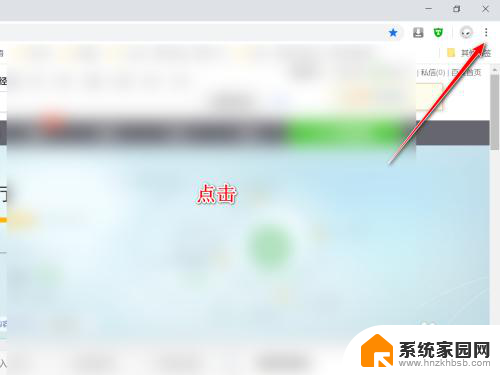
2.连接完毕之后,进入功能设置区。我们找到帮助,在其下拉中我们选择关于谷歌浏览器。
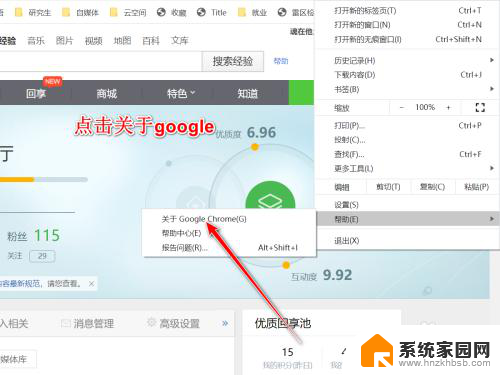
3.此时我们就可以看到浏览器的版本,如果有最新版会自动进行更新。
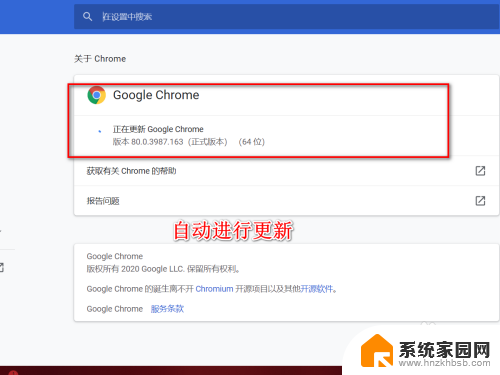
4.更新完毕之后,我们必须点击重启浏览器才可以使用最新版浏览器。
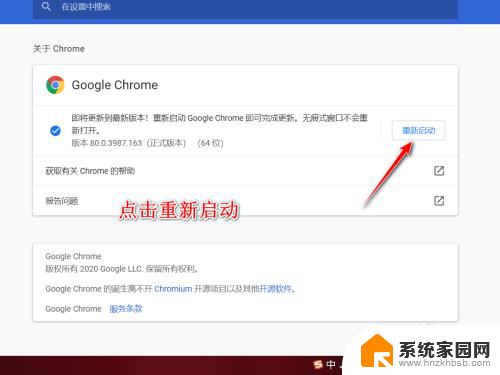
5.重启之后我们再次进入检测,可以看到此时浏览器已处于最新版本状态。
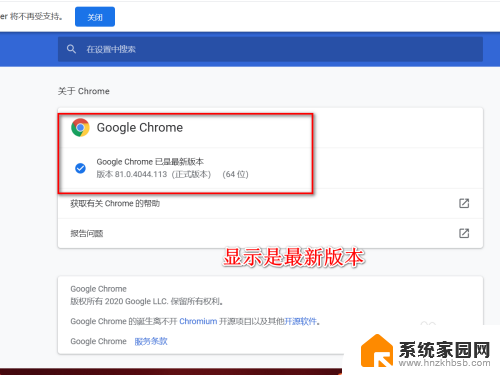
以上就是谷歌浏览器版本升级的全部内容,如果有任何疑问,用户可以参考以上步骤进行操作,希望这对大家有所帮助。
谷歌浏览器版本升级 谷歌浏览器怎么更新到最新版本相关教程
- 怎么更新谷歌浏览器最新版本 如何保持谷歌浏览器为最新版本
- 谷歌浏览器声音怎么关 谷歌浏览器如何关闭网页声音
- 谷歌浏览器怎么禁止网页 谷歌浏览器如何屏蔽网站
- 谷歌浏览器怎么网页翻译 谷歌浏览器如何翻译英文网站
- 谷歌浏览器在线登录 谷歌浏览器怎么登录账号
- 谷歌浏览器账号怎么登陆 如何在Chrome浏览器中登录谷歌账号
- 谷歌浏览器有夜间模式吗 谷歌 Chrome 浏览器黑暗模式如何启用
- 谷歌浏览器缓存设置 如何修改谷歌浏览器缓存位置
- 电脑谷歌浏览器怎么登录 谷歌浏览器登录界面在哪
- 谷歌浏览器兼容设置 谷歌浏览器怎么设置兼容模式
- 台式电脑连接hdmi 电脑连接显示器的HDMI线怎么插
- 电脑微信怎么在手机上退出登录 手机怎么退出电脑上的微信登录
- 打开检查作业 如何使用微信小程序检查作业
- 电脑突然要求激活windows 如何解决电脑激活Windows问题
- 电脑输入密码提示错误 电脑密码输入正确却提示密码错误
- 电脑哪个键关机 电脑关机的简便方法是什么
电脑教程推荐